图文详解共享文件无法访问
- 2019-04-07 12:00:08 分类:win7
在许多的情况下,我们为了方便同一网络中的电脑与其他电脑互相一些分享文件,我们就将需要开启电脑中的文件夹共享功能。但是很多用户表示,win7共享文件夹不知道怎么设置,甚至有些设置后win7共享文件夹无法访问,这是怎么的一回事呢?别着急小编这就来解决win7共享文件无法访问的解决办法分享给大家。
小伙伴你们知道怎么解决共享文件无法访问的这个问题吗?想必现在还是有着许多的小伙伴是不知道该你如何解决共享文件无法访问这个问题的吧,要是不知道的话,那就快点去看看小编分享给你们解决共享文件无法访问的操作步骤吧。
1,设置工作组
首先要保证联网的各计算机的工作组名称一致,要查看或更改计算机的工作组、计算机名等信息。
计算机--右键

win7示例1
2,点“属性”,在“计算机名称、域和工作组设置”一栏,单击“更改设置”。
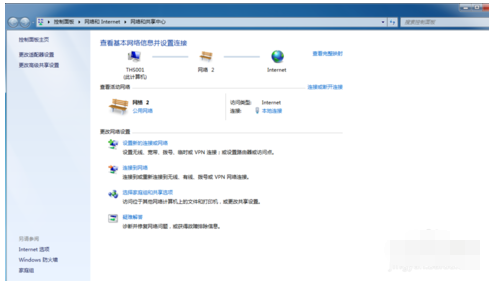
共享文件夹示例2
3,单击“更改”。

win7示例3
4,输入计算机名/工作组名后,按“确定”。
注意:工作组名最好不要用原来的,自己选一个。
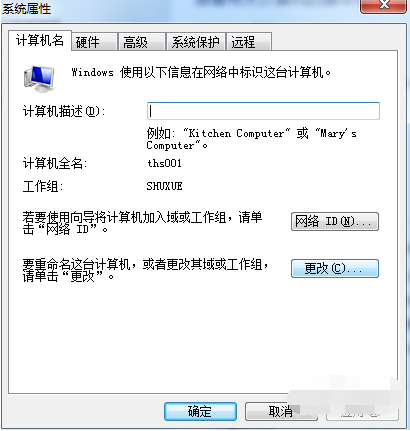
win7示例4
5,这一步操作完成后,请重启计算机使更改生效。
6,更改计算机的相关设置
网络---右键属性---更改高级共享设置
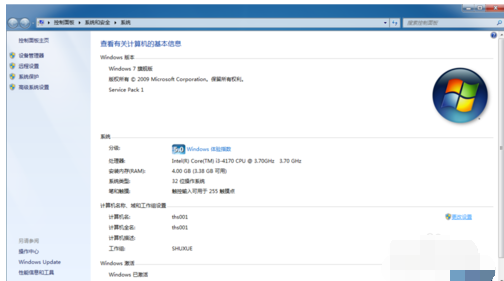
共享文件夹示例5
7,启用“网络发现”、“文件和打印机共享”、“公用文件夹共享”;“密码保护的共享”部分则请选择“关闭密码保护共享”。
注意:请选择“关闭密码保护共享”
保存设置
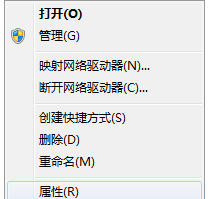
win7示例6
8,把您好共享的文件夹或盘共享就可以了